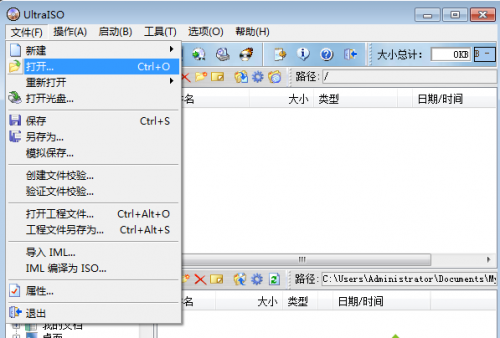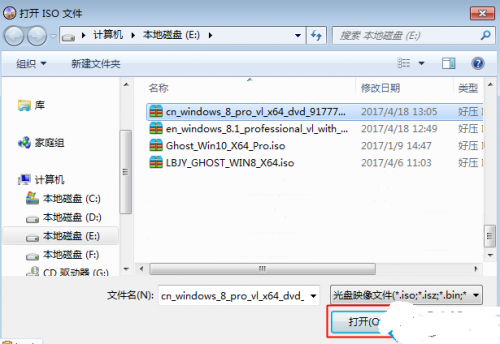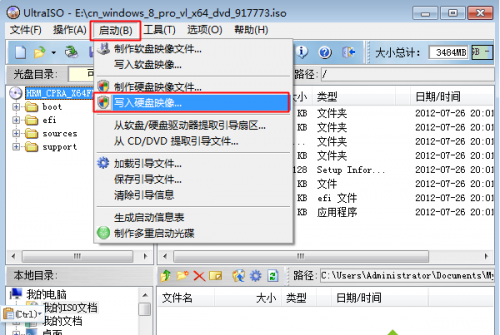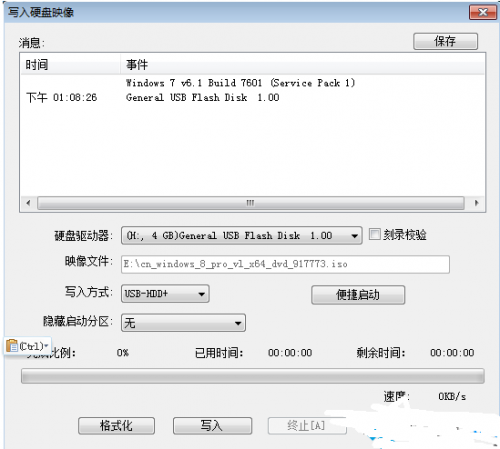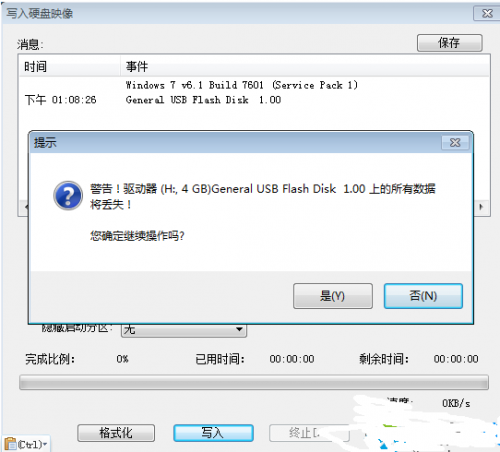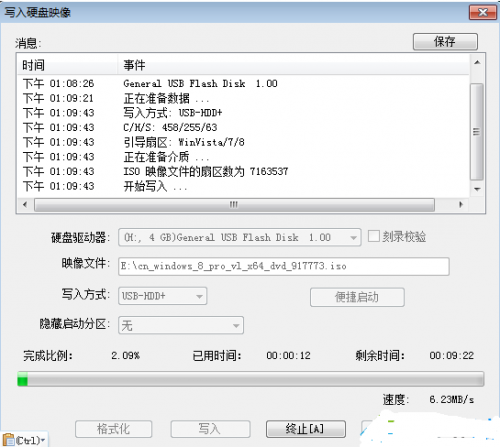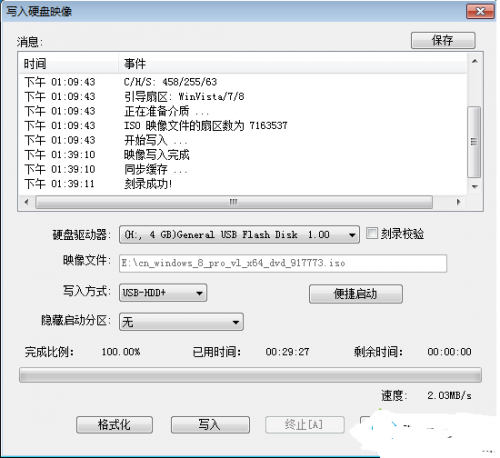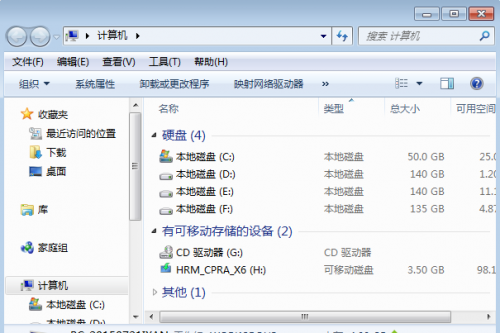怎样制作 win8.1 efi 启动U盘
07-24
现在大多数的电脑主板都支持uefi启动,uefi启动方式更加简单快速,而且新电脑都是使用win8以上的系统,很多用户也会使用U盘给新电脑装win8系统,在这之前需要制作win8 uefi U盘启动盘,很多人还不清楚uefi win8.1 U盘怎么制作,下面小编就跟大家分享uefi win8 U盘制作方法。
注意事项:win8、win8.1 64位官方iso镜像默认包含支持UEFI启动的文件,写入U盘做成的启动盘就是uefi版
win8 uefi U盘启动盘制作步骤如下
1、准备好win8/win8.1 64位官方镜像,在电脑上插入U盘,打开UltraISO制作工具,依次点击【文件】—【打开】;
2、在本地磁盘中找到win8或win8.1 x64版本的iso镜像,选中之后,点击【打开】;
3、回到主界面,点击【启动】—【写入硬盘映像】;
4、在这个界面,硬盘驱动器自动检测到U盘,写入方式默认USB-HDD+不用改,点击写入;
5、弹出警告对话框,改操作会格式化U盘,确保U盘没有数据之后,点击是;
6、开始执行win8 x64镜像写入U盘的过程,这个过程需要几分钟的时间;
7、在提示刻录成功之后,win8 uefi U盘启动盘就制作好了,点击返回,关闭窗口;
8、打开我的电脑/计算机,U盘图标和名称都会改变,如图所示。
以上就是win8 uefi U盘启动盘制作方法,下载win8 64位官方镜像之后,使用UltraISO写入U盘,就可以直接制作成uefi启动盘。